In Windows 10 könnt ihr den Bildschirm heller oder dunkler machen, wenn ihr einen Laptop, ein Tablet oder ein Convertible nutzt. Wir zeigen, wo das geht.
Erfahre mehr zu unseren Affiliate-Links
Wenn du über diese Links einkaufst, erhalten wir eine Provision, die unsere
redaktionelle Arbeit unterstützt. Der Preis für dich bleibt dabei
unverändert. Diese Affiliate-Links sind durch ein Symbol
gekennzeichnet. Mehr erfahren.
Windows 10: Bildschirmhelligkeit ändern
- Öffnet das Startmenü und klickt auf Einstellungen. Alternativ drückt ihr die Tastenkombination Windows + i.
- Navigiert zu System > Anzeige.
- Unter Helligkeit und Farbe seht ihr den Regler für die Helligkeit.
- Stellt dort mit der Maus die gewünschte Helligkeit ein.
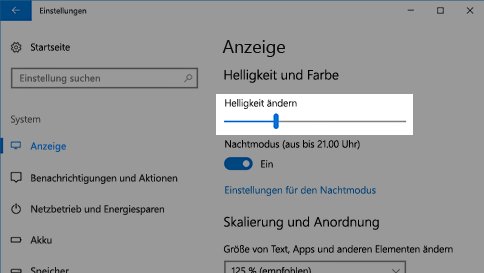
Schieberegler wird nicht angezeigt
- Bei Desktop-PCs wird der Schieberegler nicht angezeigt. Nutzt dann die Tasten am Monitor selbst, um die Helligkeit einzustellen.
- Wenn ihr keinen Desktop-PC nutzt, aber der Schieberegler trotzdem nicht angezeigt wird, aktualisiert euren Grafikkarten-Treiber.
Bildschirmhelligkeit in Windows 10 über Info-Center ändern
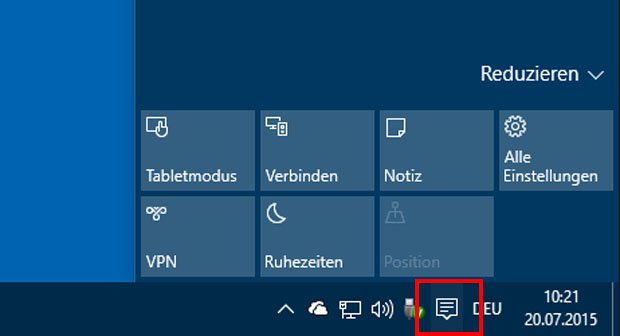
- Öffnet das Info-Center, indem ihr unten rechts in der Taskleiste auf das Nachrichten-Symbol klickt.
- Sucht unten die Kachel, mit der sich die Helligkeit steuern lässt und klickt sie an.
- Windows 10 ändert die Helligkeit dann in bestimmten Intervallen je Klick.
- Unter Umständen müsst ihr auf den Schriftzug „Erweitern“ klicken, um alle Kacheln zu sehen.
